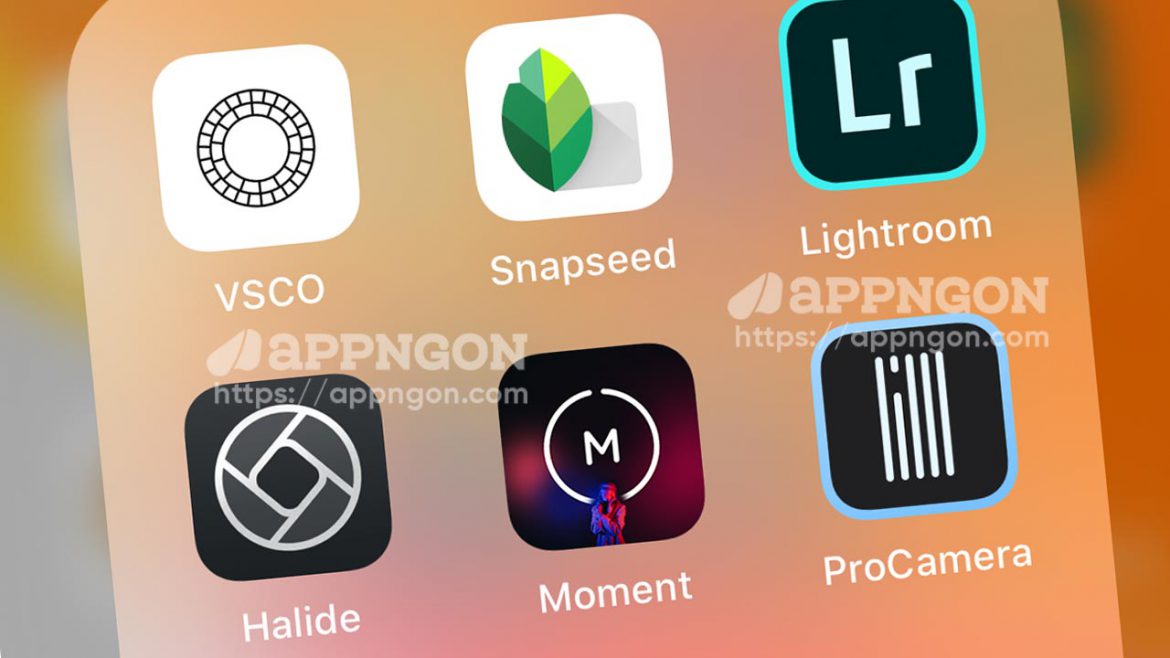Mặc dù iPhone luôn là những chiếc máy ảnh khá tốt, nhưng chúng chỉ có thể chụp ở định dạng RAW từ iPhone 7 và 7 Plus trở lên. Định dạng RAW có nghĩa là ảnh ở mức chất lượng cao nhất, bạn có thể giữ tất cả các chi tiết hình ảnh và khi chỉnh sửa hậu kỳ sẽ tốt hơn rất nhiều. Và vì iPhone hiện có thể chụp ở định dạng RAW, điều đó có nghĩa là bạn cũng có thể nhập hình ảnh RAW từ máy ảnh DSLR của mình và chỉnh sửa chúng ngay trên iPhone hoặc iPad.
Xem thêm: Các câu hỏi thường gặp về chụp ảnh RAW trên iPhone
Các ứng dụng tốt nhất để chỉnh sửa ảnh RAW trên iOS
Dưới đây là một số ứng dụng tốt nhất trên App Store để chỉnh sửa ảnh RAW và chụp ảnh RAW trên iPhone / iPad.
Halide Camera
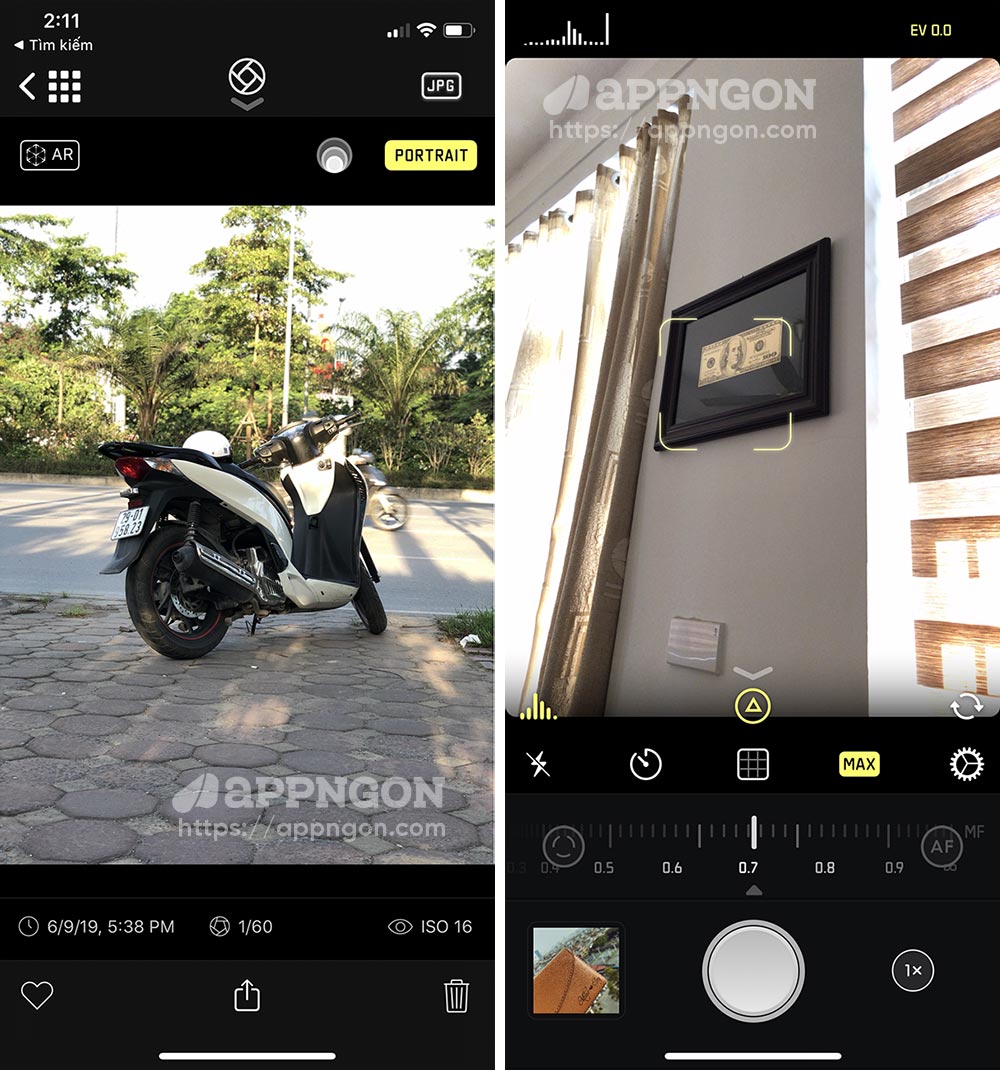
Nếu bạn không có máy ảnh DSLR nhưng thích chụp ảnh RAW, thì bạn cần một ứng dụng máy ảnh sẽ giúp bạn thực hiện công việc này. Halide là một trong những ứng dụng tốt nhất, và nó có rất nhiều tính năng.
Halide có giao diện người dùng tuyệt đẹp, được sắp xếp hợp lý giúp bạn dễ dàng tận dụng tối đa phần cứng camera của iPhone. Bạn có thể thay đổi thủ công và phơi sáng chỉ bằng thao tác vuốt, lấy nét chỉ bằng một cú chạm, điều chỉnh độ sâu thủ công và chụp ở định dạng RAW nếu muốn.
Bạn có thể tải Halide Camera miễn phí tại đây.
Moment – Pro Camera
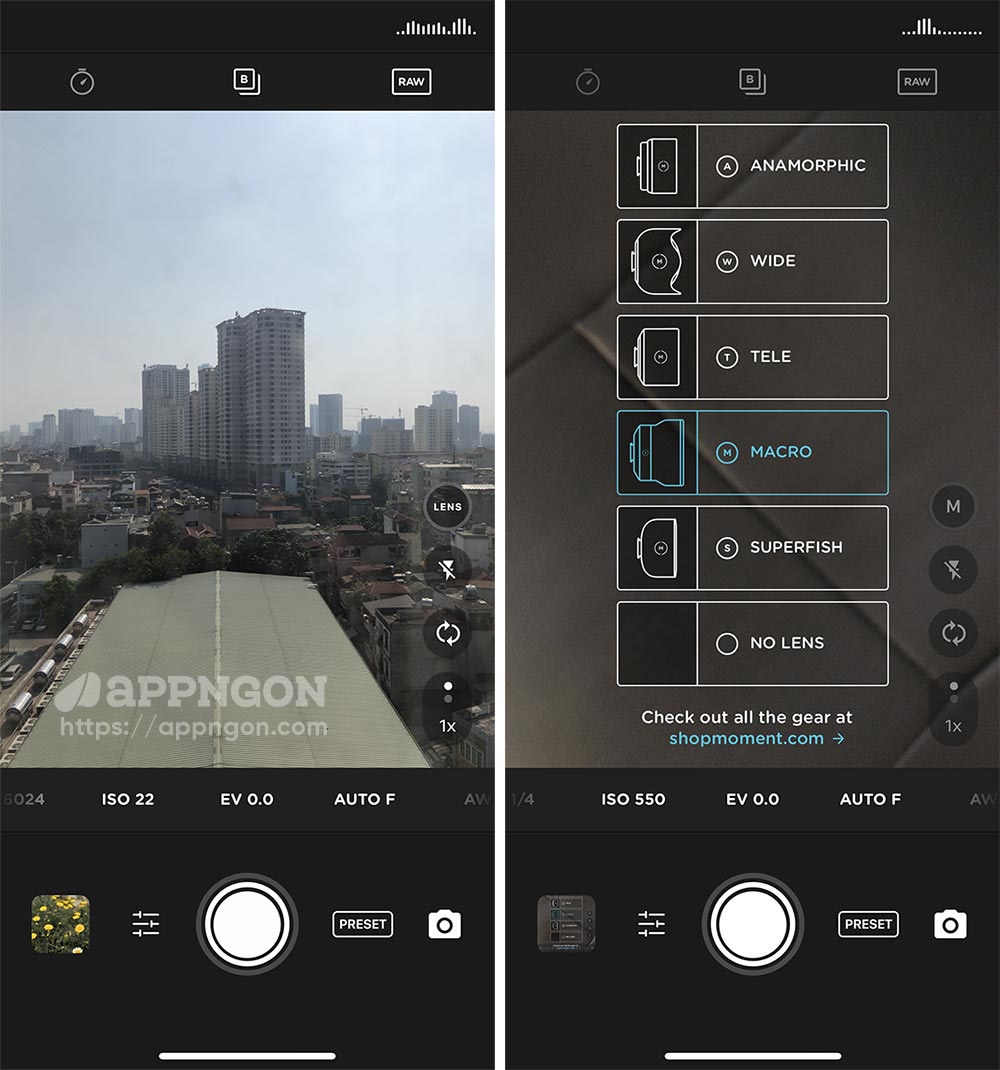
Một ứng dụng tuyệt vời khác cho phép bạn chụp ảnh RAW là Moment – Pro Camera. Với Moment bạn không chỉ có thể chụp ở định dạng RAW mà còn có quyền truy cập vào một loạt các công cụ tốt nhất có thể. Có các điều khiển thủ công để lấy nét, phơi sáng, ISO, tốc độ màn trập, cân bằng trắng, v.v. Tính năng quay video có thể kiểm soát cấu hình màu, bitrate, dual-channel audio meters, waveform và nhiều tính năng khác.
Mặc dù ứng dụng Moment hoạt động mà không cần ống kính, nhưng bạn sẽ tận dụng được tối đa ứng dụng này nếu bạn đầu tư cho mình một ống kính của hãng Moment.
Bạn có thể tải Moment – Pro Camera miễn phí tại đây.
ProCamera
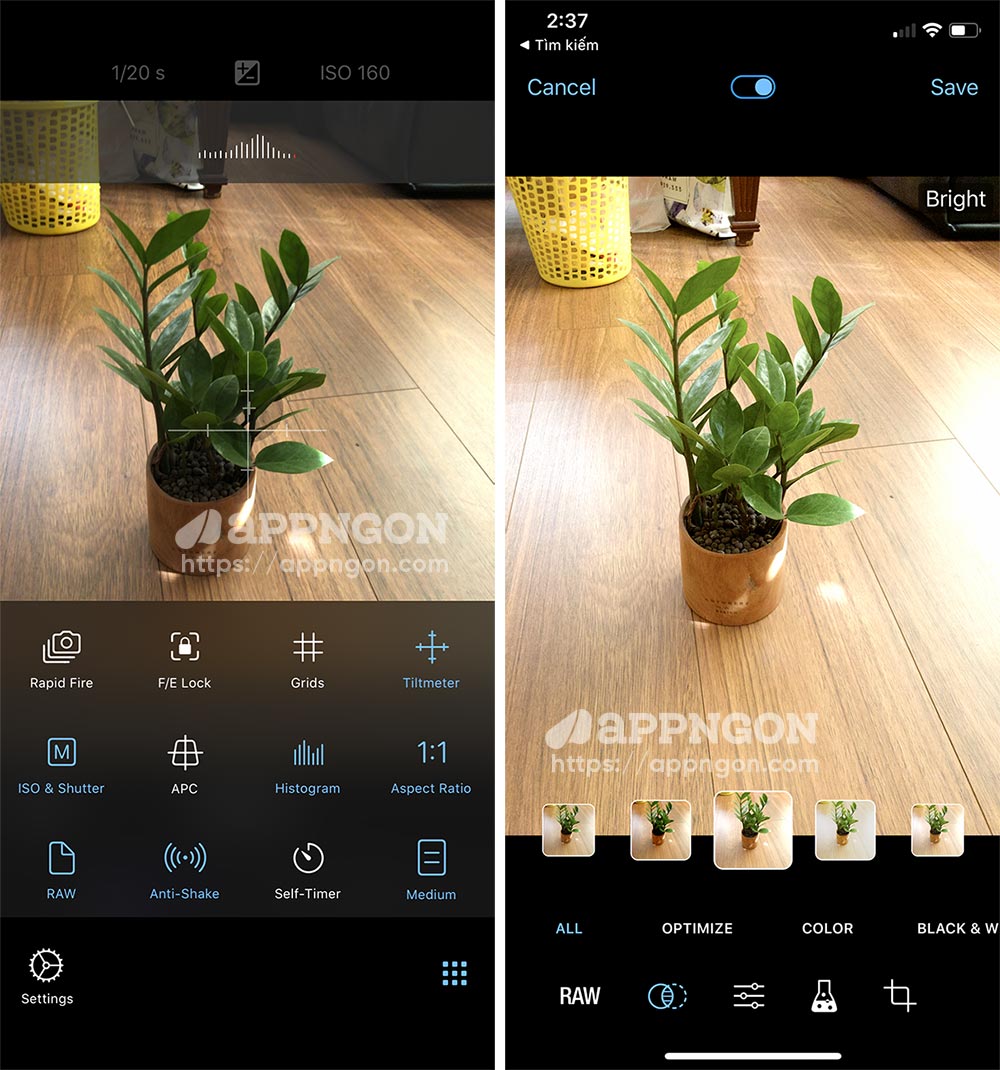
ProCamera là một ứng dụng chụp ảnh tiên tiến khác rất nổi tiếng. Từ màn hình chính, bạn có thể điều khiển đèn flash, chụp ảnh nhanh qua chế độ hẹn giờ, điều chỉnh độ phơi sáng hoặc chọn từ các chế độ máy ảnh được thiết lập trước khác nhau như dải động cao (HDR) và chế độ ánh sáng yếu. Bạn có thể phóng to và thu nhỏ bằng cách di chuyển thanh trượt. Và một loạt các điều khiển thủ công, cho phép bạn đặt cân bằng trắng, điều chỉnh ISO và tốc độ màn trập, bật chống rung, bật khung lưới và khóa lấy nét và phơi sáng. Bạn cũng có thể thay đổi định dạng từ JPG sang TIF sang HEIF thành RAW. Trên iPhone có ống kính kép, dễ dàng chuyển đổi giữa các chế độ rộng, tele và kép.
Ngoài ra ProCamera cũng có tính năng quay video. Trong chế độ video, bạn có thể điều khiển thủ công tương tự có sẵn để chụp ảnh. Bạn cũng có thể thay đổi độ phân giải từ VGA (480p) sang HD (720p) sang HD+ (1080p) sang 4K (2160p) và phát với các tốc độ khung hình khác nhau, từ 24 đến 240 khung hình mỗi giây. Và những người sở hữu Apple Watch sẽ được hưởng một số tùy chọn thú vị. Thông qua ứng dụng ProCamera trên Apple Watch, bạn có thể chụp ảnh từ xa, điều chỉnh và kích hoạt bộ hẹn giờ, đặt định dạng hình ảnh, chuyển giữa chế độ ảnh và video và thậm chí xem trước ảnh cuối cùng của bạn.
Bạn có thể tải ProCamera miễn phí tại đây .
ProCam 7
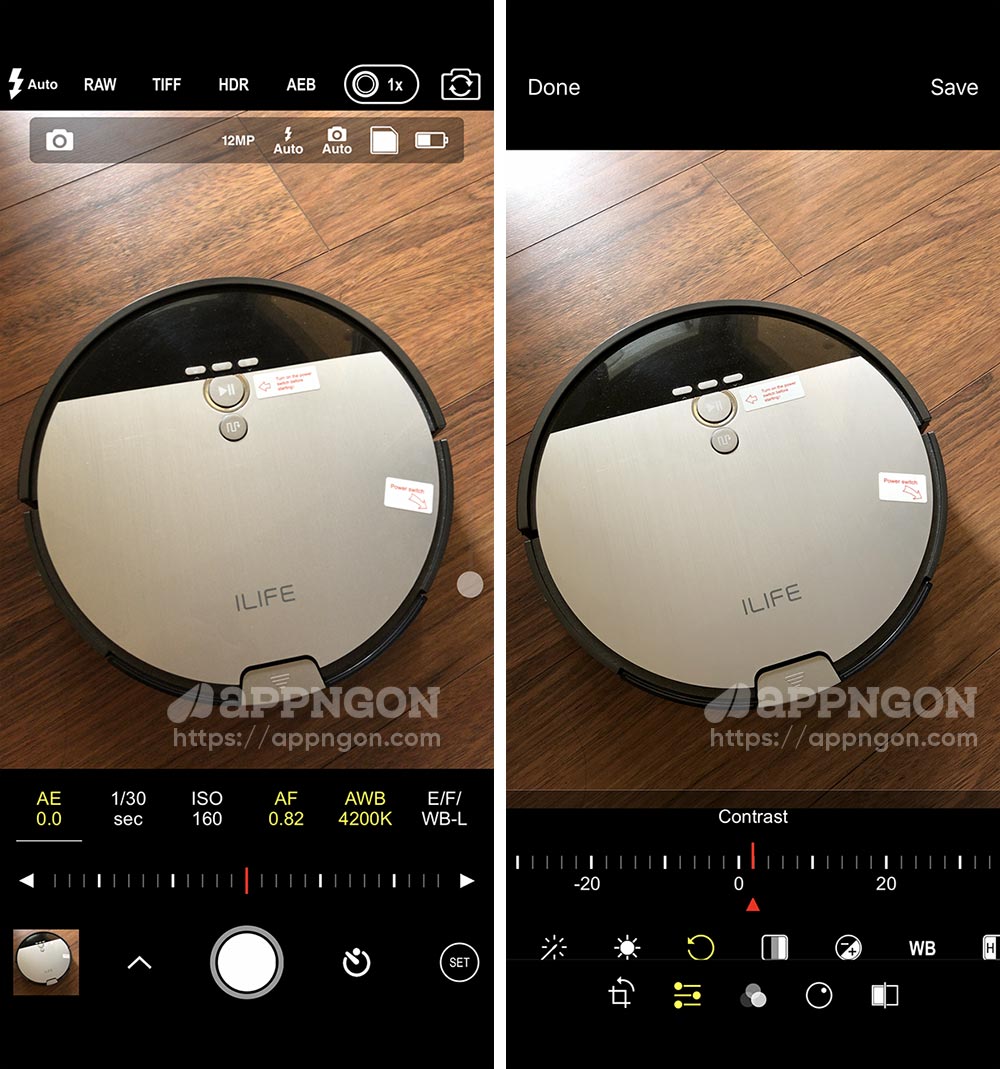
Với ProCam 7, bạn có thể chụp trực tiếp ở định dạng RAW, với các tính năng như chế độ ban đêm, chụp liên tục, màn trập chậm, chế độ chân dung, ảnh 3D (yêu cầu thiết bị ống kính kép). ProCam cũng bao gồm công cụ chỉnh sửa với hơn 60 bộ lọc, 17 ống kính, 19 công cụ điều chỉnh toàn diện.
ProCam 7 là một ứng dụng trả phí, nhưng nó thậm chí còn có nhiều tính năng hơn mà bạn có thể mở khóa thông qua mua hàng trong ứng dụng.
Bạn có thể tải ProCam 7 miễn phí tại đây .
Camera+ 2
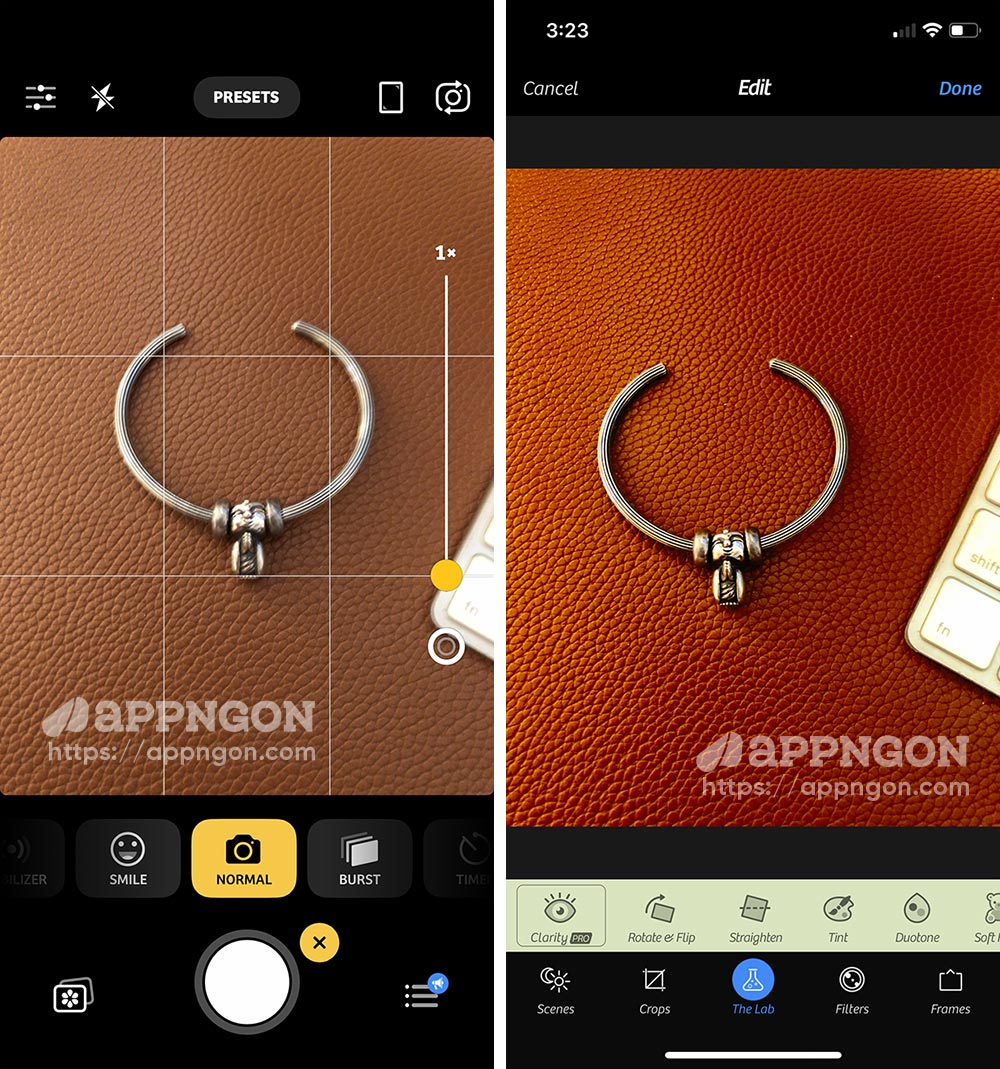
Camera+2 hiện có khả năng chụp và chỉnh sửa RAW. Khi bạn đã có hình ảnh của mình, bạn có xử lý chúng trong RAW Lab để có được kết quả tốt nhất mà bạn muốn. Các công cụ chỉnh sửa khác bao gồm như brightness (độ sáng), contrast (độ tương phản), saturation (độ bão hòa), blur (độ mờ), exposure (độ phơi sáng) v.v. Một trong những tính năng tốt nhất của Camera+ 2 là chế độ Smile, tự động chụp ảnh một khi nó phát hiện mọi người trong ảnh đang cười, hoặc chế độ Stabilizer (ổn định), nó sẽ tự động chụp ảnh khi phát hiện thấy iPhone đủ ổn định.
Bạn có thể tải Camera+ 2 miễn phí tại đây .
VSCO
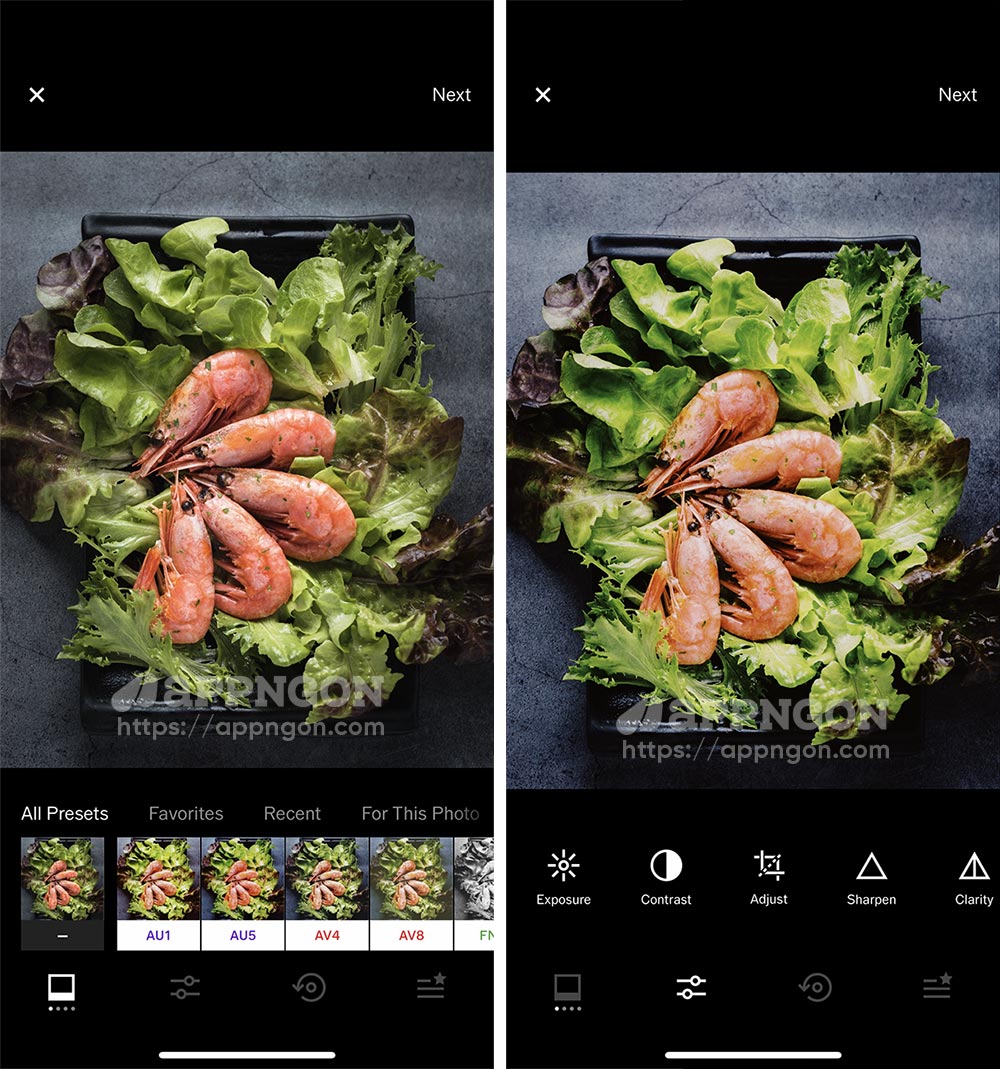
Một tùy chọn tuyệt vời khác để chụp và chỉnh sửa RAW là VSCO. Với VSCO, bạn sẽ có quyền truy cập vào 10 cài đặt trước và tất cả các công cụ chỉnh sửa cơ bản để giúp bạn có được một bức ảnh RAW tuyệt vời. Ứng dụng có thiết kế đơn giản và trực quan, đủ dễ dàng để mọi người sử dụng, nó cho ra kết quả thực sự hoàn hảo ngay cả đối với phiên bản miễn phí. Nếu bạn cần thêm các bộ lọc tuyệt vời và chuyên nghiệp từ VSCO thì bạn có thể mua trong ứng dụng.
Ngoài ra, bạn có thể mua VSCO X với giá 20 USD một năm. Bạn sẽ có quyền truy cập vào thư viện có sẵn hoàn chỉnh (hơn 200 bộ lọc và được cập nhật thêm). VSCO X cũng có các công cụ chỉnh sửa nâng cao như HSL, border và chỉnh sửa video.
Bạn muốn nhận tài khoản VSCO X miễn phí có thể xem bài viết này: Nhận ngay tài khoản VSCO X miễn phí cho Android/iOS
Adobe Lightroom
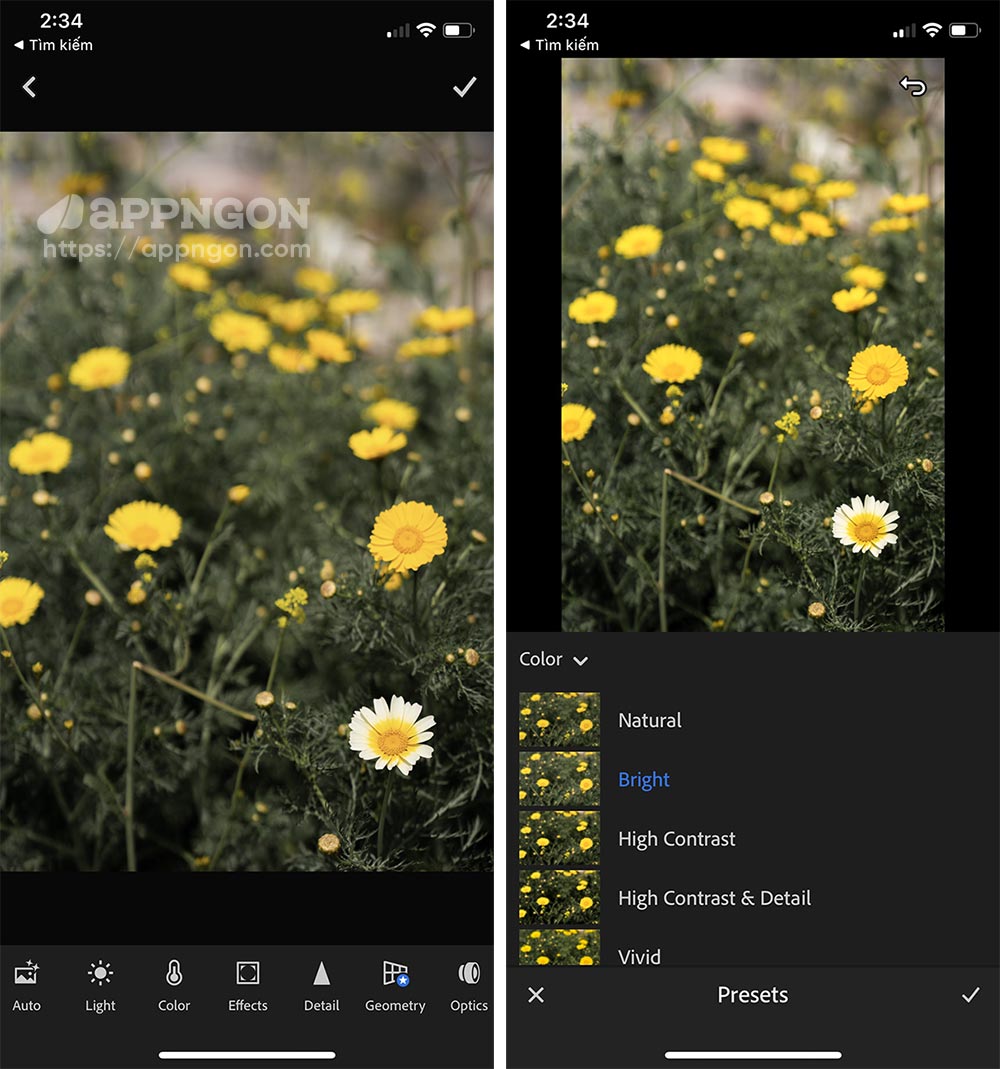
Với Lightroom, bạn có thể thực hiện mọi thứ bạn cần khi xử lý hậu kỳ, cho dù chúng ở định dạng RAW hay không. Bạn cũng có thể chụp ảnh RAW trực tiếp với Lightroom. Lightroom có một số cài đặt trước để bạn có thể chỉnh sửa ảnh của mình một cách dễ dàng hoặc bạn có thể điều chỉnh thủ công các cài đặt như cân bằng trắng, nhiệt độ, phơi sáng, màu sắc, tone curve (đường cong), độ sáng, độ tương phản, v.v.
Lightroom là ứng dụng được tải về miễn phí. Tùy chọn, có một tính năng chỉnh dành cho Premium (mua trong ứng dụng 5 USD) và bao gồm healing brush, selective adjustment, geometry tool, v.v. Ngoài ra nếu bạn có đăng ký Adobe Creative Cloud (10 USD/tháng), bạn có thể truy cập ảnh của mình trên nhiều thiết bị và nhận được 100GB dung lượng lưu trữ.
Bạn có thể tải Adobe Lightroom miễn phí trên App Store.
Snapseed
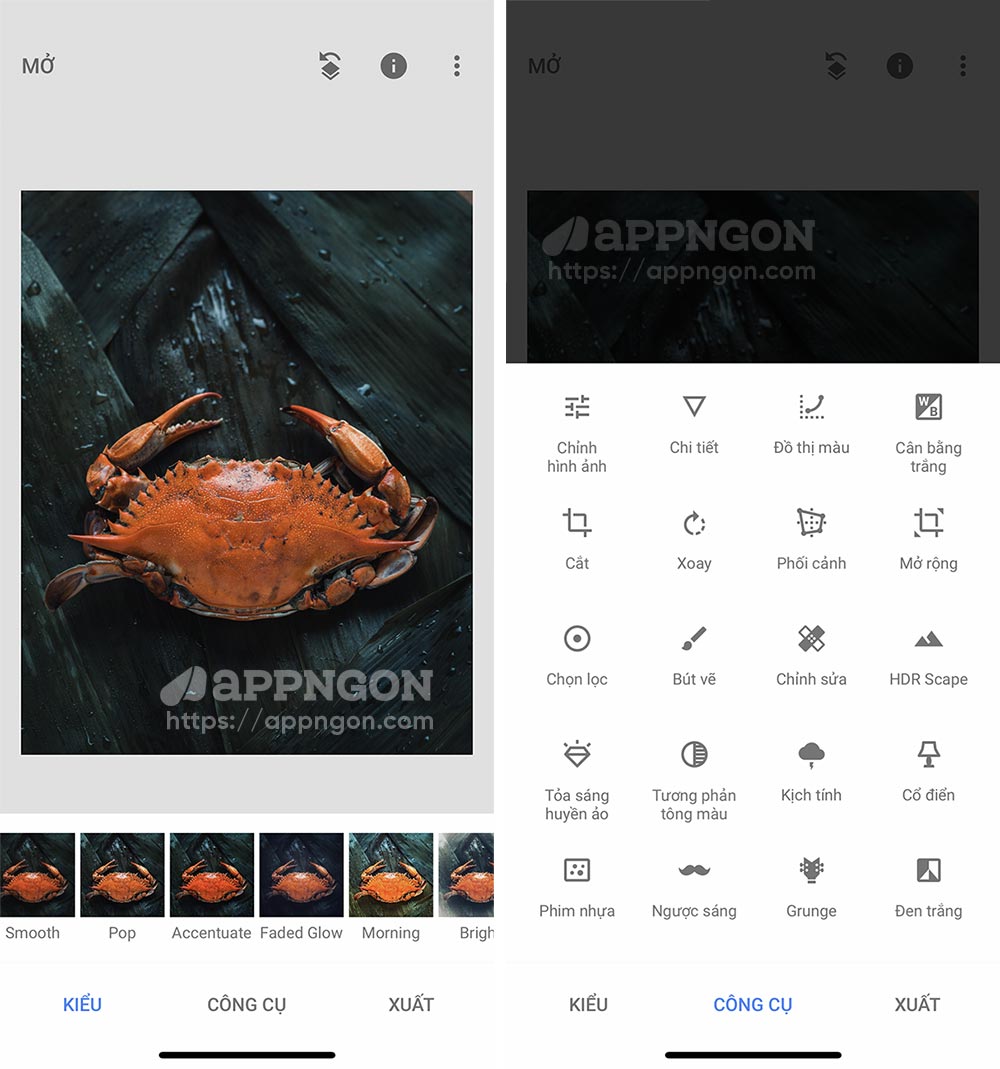
Snapseed có thể là một trong những ứng dụng chỉnh sửa ảnh hoàn toàn miễn phí tốt nhất do Google phát triển. Nó có trên cả Android và iOS. Với Snapseed, bạn có chỉnh sửa hình ảnh ở định dang RAW. Bạn có thể tìm thấy 29 công cụ và bộ lọc mạnh mẽ bao gồm điều chỉnh hình ảnh với các điều khiển thủ công hoặc tự động.
Snapseed cho giao diện đơn giản và rõ ràng, nhưng nó chứa đựng rất nhiều sức mạnh và chi tiết chuyên sâu. Sau khi bạn mở ảnh để chỉnh sửa, bạn có thể vuốt qua để chọn chỉnh sửa, điều chỉnh và hiệu ứng. Cử chỉ vuốt đơn giản cho phép bạn điều chỉnh độ tương phản, độ sáng, màu sắc cùng nhiều công cụ khác.
Bạn có thể tải Snapseed miễn phí trên App Store.
Darkroom
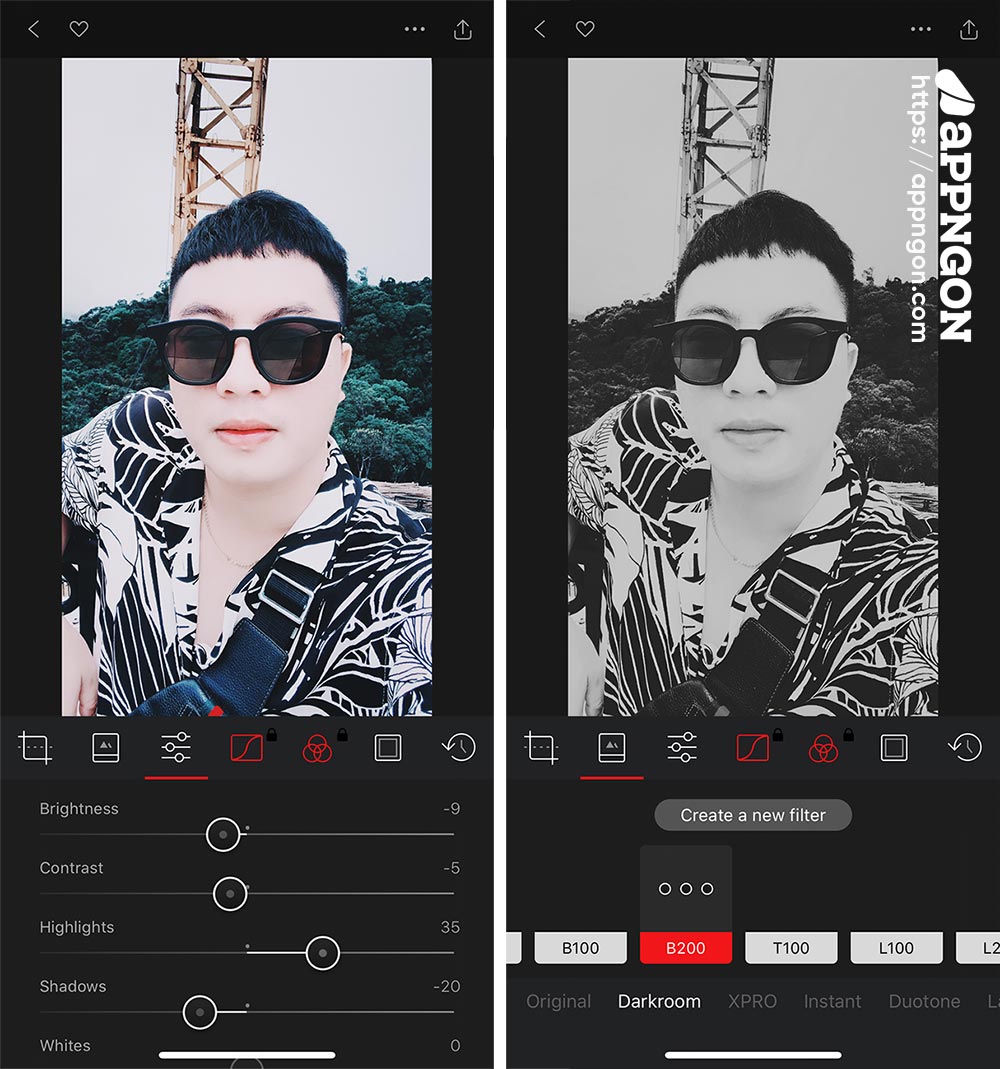
Với Darkroom cho phép bạn xem toàn bộ Thư viện ảnh của mình và ngay lập tức chuyển sang chế độ chỉnh sửa khi bạn sẵn sàng. Darkroom cũng nhìn thấy mọi định dạng hình ảnh, bao gồm RAW. Bạn sẽ có quyền truy cập vào các công cụ chỉnh sửa ảnh cơ bản như độ sáng, độ tương phản, họa tiết, điểm nổi bật và nhiều hơn nữa, bao gồm các cài đặt trước bộ lọc. Nhưng điều kỳ diệu thực sự với Darkroom là tính năng đường cong (curve) và điều chỉnh màu sắc, đủ trực quan và dễ dàng cho bất cứ ai sử dụng.
Darkroom là ứng dụng miễn phí. Tuy nhiên, có một số bộ lọc và công cụ cao cấp mà bạn sẽ cần để mở khóa thông qua mua trong ứng dụng, nhưng chúng hoàn toàn không bắt buộc. Nếu bạn không cần chúng, thì Darkroom vẫn hoạt động đầy đủ mà không tốn một xu.
Bạn có thể tải Darkroom miễn phí trên App Store.
Kết luận
Đây là một số ứng dụng tốt nhất trên App Store mà bạn có thể chụp ảnh RAW và chỉnh sửa ảnh RAW ngay trên iPhone hoặc iPad của bạn. Bạn đang sử dụng app gì cho chỉnh sửa hình ảnh RAW? Chia sẻ yêu thích của bạn với chúng tôi trong các ý kiến bên dưới!